Perencanaan implementasi Power BI: Melaporkan perencanaan keamanan konsumen
Catatan
Artikel ini merupakan bagian dari rangkaian artikel Perencanaan implementasi Power BI. Seri ini berfokus terutama pada beban kerja Power BI dalam Microsoft Fabric. Untuk pengantar rangkaian ini, lihat Perencanaan implementasi Power BI.
Artikel perencanaan keamanan ini menjelaskan strategi untuk konsumen baca-saja. Fokusnya adalah pada izin penampil untuk laporan dan aplikasi, dan cara menerapkan keamanan data. Ini terutama ditargetkan pada:
- Administrator Power BI: Administrator yang bertanggung jawab untuk mengawasi Power BI di organisasi.
- Tim Center of Excellence, IT, dan BI: Tim yang juga bertanggung jawab untuk mengawasi Power BI. Mereka mungkin perlu berkolaborasi dengan administrator Power BI, tim keamanan informasi, dan tim terkait lainnya.
- Pembuat dan pemilik konten: Pembuat BI mandiri yang perlu membuat, menerbitkan, mengamankan, dan mengelola konten yang digunakan pengguna lain.
Rangkaian artikel dimaksudkan untuk memperluas konten dalam laporan resmi keamanan Power BI. Meskipun laporan resmi keamanan Power BI berfokus pada topik teknis utama seperti autentikasi, residensi data, dan isolasi jaringan, tujuan utama seri ini adalah untuk memberi Anda pertimbangan dan keputusan untuk membantu Anda merencanakan keamanan dan privasi.
Dalam organisasi, banyak pengguna diklasifikasikan sebagai konsumen. Konsumen melihat konten yang telah dibuat dan diterbitkan pengguna lain. Konsumen adalah fokus dari artikel ini. Untuk perencanaan keamanan yang berfokus pada pembuat konten dan pemilik, lihat artikel Perencanaan keamanan pembuat konten.
Untuk mendapatkan hasil maksimal dari artikel ini, sangat berguna untuk memahami arti istilah berbagi dan distribusi dalam konteks Power BI.
Berbagi adalah tempat satu pengguna memberi pengguna lain (atau grup pengguna) akses ke item konten tertentu. Kemampuan berbagi dalam layanan Power BI dilingkupkan ke satu item. Ini paling umum terjadi antara individu yang saling mengenal dan bekerja sama secara erat.
Distribusi adalah tempat konten dikirimkan ke pengguna lain, yang dikenal sebagai penerima. Ini sering melibatkan sejumlah besar pengguna di beberapa tim. Penerima mungkin tidak secara eksplisit meminta konten, tetapi diakui bahwa mereka membutuhkannya untuk melakukan peran mereka. Penerima yang menggunakan konten terdistribusi mungkin atau mungkin tidak tahu pembuat asli konten. Dengan demikian, distribusi sebagai konsep lebih formal daripada berbagi.
Saat Anda berbicara dengan orang lain, tentukan apakah mereka menggunakan istilah berbagi secara umum, atau secara harfiah. Penggunaan istilah berbagi dapat ditafsirkan dengan dua cara.
- Istilah berbagi sering digunakan secara umum yang terkait dengan berbagi konten dengan kolega. Ada beberapa teknik untuk mengirimkan konten baca-saja, yang dijelaskan dalam artikel ini.
- Berbagi juga merupakan fitur tertentu di Power BI. Ini adalah kemampuan di mana pengguna atau grup diberikan akses ke satu item. Tautan berbagi dan berbagi akses langsung dijelaskan dalam artikel ini.
Penting
Peran administrator Power BI telah diganti namanya. Nama baru peran tersebut adalah administrator Fabric.
Strategi untuk konsumen baca-saja
Di layanan Power BI, konsumen dapat melihat laporan atau dasbor saat mereka memiliki izin untuk keduanya:
- Tampilkan item Power BI yang berisi visualisasi (seperti laporan atau dasbor).
- Baca data yang mendasar (model semantik—sebelumnya dikenal sebagai himpunan data—atau sumber lainnya).
Anda dapat menyediakan akses baca-saja ke konsumen dengan menggunakan teknik yang berbeda. Teknik umum yang digunakan oleh pembuat konten layanan mandiri meliputi:
- Memberikan akses pengguna dan grup ke aplikasi Power BI.
- Menambahkan pengguna dan grup ke peran Penampil ruang kerja Power BI.
- Menyediakan izin pengguna dan grup per item dengan menggunakan tautan berbagi.
- Menyediakan izin pengguna dan grup per item dengan menggunakan akses langsung.
Opsi peran Pemantau aplikasi Power BI dan ruang kerja Power BI melibatkan pengelolaan izin untuk sekumpulan item. Dua teknik izin per item melibatkan pengelolaan izin untuk satu item individual.
Tip
Umumnya, ini adalah praktik terbaik untuk menggunakan aplikasi Power BI untuk sebagian besar konsumen. Terkadang peran Penampil ruang kerja juga bisa sesuai. Aplikasi Power BI dan peran Penampil ruang kerja memungkinkan pengelolaan izin untuk banyak item, dan harus digunakan jika memungkinkan. Mengelola izin untuk item individual bisa melelahkan, memakan waktu, dan rawan kesalahan. Sebaliknya, mengelola sekumpulan item mengurangi pemeliharaan dan meningkatkan akurasi.
Saat meninjau pengaturan keamanan untuk item, Anda mungkin melihat bahwa izinnya adalah:
- Diwarisi dari ruang kerja atau aplikasi.
- Diterapkan langsung ke item.
Dalam cuplikan layar berikut, izin Akses langsung ditampilkan untuk laporan. Dalam hal ini, peran Admin dan Anggota ruang kerja masing-masing ditetapkan ke grup. Peran ini ditampilkan untuk laporan karena akses tingkat laporan diwarisi dari ruang kerja. Ada juga satu pengguna yang memiliki izin Baca yang diterapkan langsung ke laporan.

Strategi yang Anda pilih untuk konsumen baca-saja bisa berbeda. Ini harus didasarkan pada solusi individu, preferensi siapa yang mengelola solusi, atau kebutuhan konsumen. Sisa bagian ini menjelaskan kapan harus mempertimbangkan untuk menggunakan masing-masing teknik yang tersedia.
Daftar periksa - Saat membuat strategi Anda tentang cara menyediakan konten kepada konsumen baca-saja, keputusan utama, dan tindakan meliputi:
- Menilai strategi Anda yang ada untuk konsumen baca-saja: Verifikasi bagaimana konten saat ini didistribusikan dan dibagikan kepada konsumen. Identifikasi apakah ada peluang untuk perbaikan.
- Tentukan strategi Anda untuk konsumen baca-saja: Pertimbangkan apa preferensi Anda untuk menggunakan izin aplikasi, peran ruang kerja, atau izin per item. Jika perubahan diperlukan untuk memenuhi preferensi ini, buat rencana untuk melakukan penyempurnaan.
Izin aplikasi Power BI
Aplikasi Power BI mengirimkan kumpulan laporan, dasbor, dan buku kerja kepada konsumen. Aplikasi memberikan pengalaman pengguna terbaik bagi konsumen karena:
- Panel navigasi aplikasi memberikan pengalaman pengguna yang sederhana dan intuitif. Ini adalah pengalaman yang lebih baik daripada mengakses konten langsung di ruang kerja.
- Konten dapat diatur secara logis ke dalam bagian (yang seperti folder) di panel navigasi aplikasi.
- Konsumen hanya memiliki akses ke item tertentu yang telah secara eksplisit disertakan dalam aplikasi untuk audiens mereka.
- Tautan ke informasi tambahan, dokumentasi, atau konten lainnya dapat ditambahkan ke panel navigasi untuk audiens mereka.
- Ada alur kerja akses Permintaan bawaan.
Catatan
Semua referensi ke aplikasi dalam artikel ini merujuk ke aplikasi Power BI. Ini adalah konsep yang berbeda dari Power Apps. Ini juga konsep yang berbeda dari aplikasi seluler Power BI. Di bagian ini, fokusnya adalah pada aplikasi organisasi daripada aplikasi templat.
Anda dapat membuat satu aplikasi untuk setiap ruang kerja sebagai cara formal untuk mendistribusikan beberapa, atau semua, konten ruang kerja. Aplikasi adalah cara yang baik untuk mendistribusikan konten secara luas dalam organisasi, terutama kepada pengguna yang tidak Anda kenal atau tidak berkolaborasi dengan erat.
Tip
Untuk informasi selengkapnya tentang menggunakan aplikasi Power BI untuk distribusi konten yang luas, lihat skenario penggunaan BI perusahaan. Sebaiknya pembuat konten yang perlu mendistribusikan konten mempertimbangkan untuk membuat aplikasi sebagai pilihan pertama mereka.
Anda mengelola izin aplikasi secara terpisah dari peran ruang kerja. Pemisahan izin memiliki dua keuntungan. Ini mendorong:
- Memberikan akses ruang kerja ke pembuat konten. Ini termasuk pengguna yang secara aktif berkolaborasi pada konten, seperti pembuat model semantik, pembuat laporan, dan penguji.
- Memberikan izin aplikasi kepada konsumen. Tidak seperti izin ruang kerja, izin aplikasi selalu bersifat baca-saja (atau tidak ada).
Semua pengguna dengan akses ruang kerja dapat menampilkan aplikasi secara otomatis (saat aplikasi Power BI telah diterbitkan untuk ruang kerja). Karena perilaku ini, Anda dapat secara konseptual menganggap peran ruang kerja sebagai diwariskan oleh setiap audiens aplikasi. Beberapa pengguna dengan akses ruang kerja juga dapat memperbarui aplikasi Power BI, bergantung pada peran ruang kerja yang ditetapkan.
Tip
Untuk informasi selengkapnya tentang akses ruang kerja, lihat artikel Perencanaan keamanan pembuat konten.
Menggunakan aplikasi untuk mendistribusikan konten ke konsumen baca-saja adalah pilihan terbaik saat:
- Anda ingin pengguna hanya dapat melihat item tertentu yang terlihat untuk audiens tersebut (bukan semua item dalam ruang kerja yang mendasar).
- Anda ingin mengelola izin baca-saja untuk aplikasi secara terpisah dari ruang kerja.
- Anda ingin manajemen izin yang lebih sederhana untuk pengguna baca-saja daripada izin per item.
- Anda ingin memastikan bahwa keamanan tingkat baris diberlakukan untuk konsumen (ketika mereka memiliki izin baca-saja pada model semantik yang mendasar).
- Anda ingin memastikan bahwa konsumen tidak dapat melihat laporan baru dan yang diubah hingga aplikasi diterbitkan ulang.
Meskipun benar bahwa perubahan pada laporan dan dasbor tidak terlihat oleh pengguna aplikasi hingga aplikasi diterbitkan ulang, ada dua pertimbangan yang memerlukan perhatian.
- Perubahan model semantik segera: Perubahan model semantik selalu segera berlaku. Misalnya, jika Anda memperkenalkan perubahan yang melanggar pada model semantik di ruang kerja, itu secara tidak sengaja dapat mengakibatkan laporan menjadi tidak stabil (meskipun belum diterbitkan ulang di aplikasi). Ada dua cara untuk mengurangi risiko ini: Pertama, lakukan semua pekerjaan pengembangan di Power BI Desktop (terpisah dari ruang kerja). Kedua, isolasi aplikasi produksi dengan menggunakan ruang kerja terpisah untuk pengembangan dan pengujian. (Secara opsional, Anda dapat mencapai tingkat kontrol yang lebih tinggi atas penyebaran konten ruang kerja dari pengembangan hingga pengujian dan produksi dengan menggunakan alur penyebaran.)
- Konten dan izin diterbitkan bersama-sama: Saat Anda menerbitkan aplikasi, izinnya diterbitkan secara bersamaan dengan konten. Misalnya, Anda mungkin memiliki perubahan laporan di ruang kerja yang belum selesai, diuji sepenuhnya, atau disetujui. Jadi, Anda tidak dapat menerbitkan ulang aplikasi hanya untuk memperbarui izin. Untuk mengurangi risiko ini, tetapkan izin aplikasi ke grup keamanan, dan gunakan keanggotaan grup keamanan (bukan pengguna individual) saat memberikan izin aplikasi. Hindari menerbitkan ulang aplikasi hanya untuk menerapkan perubahan izin.
Audiens aplikasi
Setiap ruang kerja di layanan Power BI hanya dapat memiliki satu aplikasi Power BI. Namun, dalam aplikasi Anda dapat membuat satu atau beberapa audiens. Pertimbangkan skenario berikut.
- Anda memiliki lima laporan penjualan yang didistribusikan ke banyak pengguna di seluruh organisasi penjualan global Anda.
- Satu audiens didefinisikan dalam aplikasi untuk perwakilan penjualan. Audiens ini dapat melihat tiga dari lima laporan.
- Audiens lain didefinisikan dalam aplikasi untuk tim kepemimpinan penjualan. Audiens ini dapat melihat kelima laporan, termasuk dua laporan yang tidak tersedia untuk perwakilan penjualan.
Kemampuan untuk mencampur dan mencocokkan konten dan audiens ini memiliki keuntungan berikut.
- Laporan tertentu dapat tersedia untuk dilihat oleh beberapa audiens. Jadi, membuat beberapa audiens menghapus kebutuhan untuk menduplikasi konten di berbagai ruang kerja.
- Laporan tertentu harus tersedia hanya untuk satu audiens. Jadi, konten untuk audiens tersebut dapat berada di ruang kerja yang sama dengan konten terkait lainnya.
Cuplikan layar berikut menunjukkan aplikasi dengan dua audiens: Sales Leadership dan Sales Reps. Panel Kelola Akses Audiens menyediakan akses ke grup audiens Sales Leadership untuk dua grup keamanan: Sales Leadership-Amerika Utara dan Sales Leadership-Europe. Laporan Analisis Margin Kotor yang ditampilkan dalam cuplikan layar untuk grup audiens Kepemimpinan Penjualan tidak tersedia untuk grup audiens Perwakilan Penjualan.
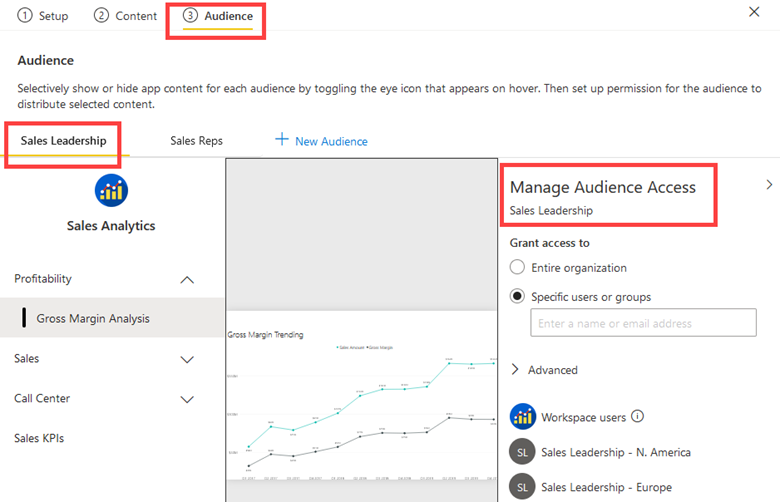
Catatan
Istilah grup audiens terkadang digunakan. Ini bukan referensi langsung untuk penggunaan grup keamanan. Ini termasuk anggota audiens target yang akan melihat kumpulan konten dalam aplikasi Power BI. Meskipun Anda dapat menetapkan pengguna individual ke audiens, ini adalah praktik terbaik untuk menetapkan grup keamanan, grup Microsoft 365, atau grup distribusi kapan pun praktis. Untuk informasi selengkapnya, lihat strategi untuk menggunakan grup di artikel Perencanaan keamanan tingkat penyewa.
Saat mengelola izin untuk aplikasi, pada halaman Akses Langsung Anda dapat melihat anggota setiap audiens. Anda juga dapat melihat pengguna dengan peran ruang kerja yang tercantum di bawah Semua audiens. Anda tidak dapat memperbarui izin aplikasi dari halaman Akses Langsung. Sebagai gantinya, Anda harus menerbitkan ulang aplikasi. Namun, Anda dapat memperbarui izin aplikasi dari halaman Tertunda saat ada permintaan akses terbuka untuk aplikasi.
Tip
Kasus penggunaan utama untuk menggunakan audiens aplikasi adalah menentukan izin tertentu untuk set pengguna yang berbeda. Namun, Anda bisa sedikit kreatif saat menggunakan audiens. Pengguna dapat menjadi anggota beberapa audiens, dan setiap audiens ditampilkan kepada pemirsa aplikasi sebagai sekunder set menu. Misalnya, Anda dapat membuat audiens bernama Mulai Di Sini yang berisi informasi tentang cara menggunakan aplikasi, siapa yang harus dihubungi, cara memberikan umpan balik, dan cara mendapatkan bantuan. Atau, Anda dapat membuat audiens bernama Definisi KPI yang menyertakan kamus data. Menyediakan jenis informasi ini membantu pengguna baru dan meningkatkan upaya adopsi solusi.
Opsi izin aplikasi
Saat Anda membuat (atau menerbitkan ulang) aplikasi, setiap audiens memiliki panel Kelola Akses Audiens. Di panel tersebut, izin berikut ini tersedia.
- Memberikan akses ke: Untuk setiap audiens, Anda dapat memberikan akses ke pengguna dan grup individual. Dimungkinkan untuk menerbitkan aplikasi ke seluruh organisasi saat diaktifkan oleh pengaturan Terbitkan aplikasi ke seluruh penyewa organisasi , dan aplikasi tidak diinstal secara otomatis. Jika memungkinkan, kami sarankan Anda menetapkan grup ke audiens karena menambahkan atau menghapus pengguna melibatkan penerbitan ulang aplikasi. Setiap orang dengan akses ruang kerja secara otomatis memiliki izin untuk melihat atau memperbarui aplikasi tergantung pada peran ruang kerja mereka.
- Izin model semantik: Dua jenis izin model semantik dapat diberikan saat menerbitkan aplikasi:
- Model semantik Reshare: Saat diaktifkan, pengguna aplikasi diberikan izin Reshare ke model semantik yang mendasar dengan orang lain. Masuk akal untuk mengaktifkan opsi ini ketika model semantik yang mendasar dapat dengan mudah dibagikan ulang dengan siapa pun. Kami menyarankan agar Anda mendapatkan persetujuan dari pemilik model semantik sebelum memberikan izin Reshare kepada audiens aplikasi.
- Build model semantik: Saat diaktifkan, pengguna aplikasi diberikan izin Build untuk model semantik. Izin build memungkinkan pengguna untuk membuat laporan baru, mengekspor data yang mendasar dari laporan, dan banyak lagi. Sebaiknya Anda mendapatkan persetujuan dari pemilik model semantik sebelum memberikan izin Build kepada audiens aplikasi.
Kemampuan untuk menambahkan izin Reshare atau Build model semantik saat menerbitkan aplikasi nyaman. Namun, kami sarankan Anda mempertimbangkan untuk mengelola izin aplikasi dan izin model semantik secara terpisah. Berikut adalah alasan mengapa.
- Model semantik bersama mungkin berada di ruang kerja terpisah: Jika model semantik diterbitkan ke ruang kerja terpisah dari aplikasi, Anda harus mengelola izinnya secara langsung. Kemampuan untuk menambahkan izin Baca, Bangun, atau Reshare saat menerbitkan aplikasi hanya berfungsi untuk model semantik yang berada di ruang kerja yang sama dengan aplikasi. Untuk alasan ini, kami sarankan Anda masuk ke kebiasaan mengelola izin model semantik secara independen.
- Izin model semantik dikelola secara terpisah: Jika Anda menghapus atau mengubah izin untuk aplikasi, tindakan tersebut hanya memengaruhi aplikasi. Ini tidak secara otomatis menghapus izin model semantik yang sebelumnya ditetapkan. Dengan cara ini, Anda dapat menganggap izin aplikasi dan izin model semantik sebagai dipisahkan. Anda harus mengelola model semantik secara langsung, secara terpisah dari aplikasi, saat izin model semantik berubah atau perlu dihapus.
- Izin model semantik harus dikontrol: Memberikan izin model semantik melalui aplikasi menghapus kontrol dari pemilik model semantik. Memberikan izin Reshare bergantung pada penilaian yang baik oleh pengguna yang memilih untuk membentuk kembali model semantik. Tata kelola internal atau pedoman keamanan Anda dapat menjadi lebih sulit dikelola saat pembajakan ulang diizinkan.
- Konsumen dan pembuat memiliki tujuan yang berbeda: Biasanya, ada lebih banyak konsumen konten daripada kreator dalam organisasi. Sejalan dengan prinsip hak istimewa paling sedikit, konsumen hanya memerlukan izin Baca untuk model semantik yang mendasarinya. Mereka tidak memerlukan izin Build kecuali mereka berniat untuk membuat laporan baru.
Tip
Untuk informasi selengkapnya tentang kapan menggunakan ruang kerja data terpisah dan ruang kerja pelaporan, lihat artikel Perencanaan tingkat ruang kerja.
Hak pra-penginstalan aplikasi
Setelah Anda menerbitkan aplikasi Power BI, pengguna biasanya perlu menginstalnya sehingga mereka dapat membukanya. Pengguna dapat menginstal aplikasi dari halaman Aplikasi di layanan Power BI, atau dengan menggunakan tautan yang telah mereka terima dari pengguna lain. Mereka akan dapat menemukan (dan menginstal) aplikasi saat disertakan dalam setidaknya satu audiens aplikasi.
Pendekatan alternatif untuk menginstal aplikasi adalah mendorongnya ke konsumen aplikasi. Ini menghasilkan pra-penginstalan aplikasi sehingga secara otomatis muncul di halaman Aplikasi di layanan Power BI. Pendekatan ini adalah kenyamanan bagi konsumen karena mereka tidak perlu menemukan dan menginstal aplikasi. Namun, aplikasi yang telah diinstal sebelumnya dapat menjadi gangguan bagi pengguna karena mereka mungkin kewalahan oleh terlalu banyak aplikasi yang tidak relevan dengan aplikasi tersebut.
Pengaturan Penyewa Push apps to end users mengontrol siapa yang diizinkan untuk menginstal aplikasi secara otomatis. Kami menyarankan agar Anda menggunakan fitur ini karena nyaman bagi pengguna. Namun, kami juga menyarankan Agar Anda mendidik pembuat konten tentang kapan harus menggunakannya agar tidak digunakan secara berlebihan.
Tip
Saat menerbitkan aplikasi, jika Anda memilih opsi untuk menginstal aplikasi secara otomatis, Anda tidak dapat mengatur audiens menjadi seluruh organisasi (jika diaktifkan oleh pengaturan Penyewa Push apps to end users ).
Daftar periksa - Saat membuat strategi Anda untuk menggunakan aplikasi untuk penampil konten, keputusan dan tindakan utama meliputi:
- Tentukan strategi penggunaan aplikasi: Tentukan preferensi Anda tentang cara menggunakan aplikasi. Pastikan strategi tersebut selaras dengan strategi keseluruhan Anda untuk konsumen baca-saja.
- Memutuskan siapa yang dapat menerbitkan aplikasi ke seluruh organisasi: Tentukan pembuat laporan mana yang dapat diterbitkan ke seluruh organisasi. Atur pengaturan Terbitkan aplikasi ke seluruh penyewa organisasi agar selaras dengan keputusan ini.
- Memutuskan siapa yang dapat mendorong aplikasi ke pengguna akhir: Tentukan pembuat laporan Power BI mana yang dapat menginstal aplikasi sebelumnya. Atur pengaturan Pendorongan aplikasi ke penyewa pengguna akhir agar selaras dengan keputusan ini.
- Membuat dan menerbitkan panduan untuk pembuat konten: Menyediakan dokumentasi dan pelatihan untuk pembuat konten. Sertakan persyaratan dan preferensi tentang cara menggunakan aplikasi secara paling efektif.
- Tentukan cara menangani permintaan akses aplikasi: Pastikan bahwa proses tersedia untuk menetapkan kontak dan menangani permintaan akses aplikasi secara tepat waktu.
Peran Penampil Ruang Kerja
Seperti yang dijelaskan dalam artikel perencanaan Ruang Kerja, tujuan utama ruang kerja adalah kolaborasi. Kolaborator ruang kerja, seperti pembuat model semantik, pembuat laporan, dan penguji, harus ditetapkan ke salah satu dari tiga peran: Kontributor, Anggota, atau Admin. Peran ini dijelaskan dalam artikel Perencanaan keamanan pembuat konten.
Anda dapat menetapkan peran Penampil ruang kerja kepada konsumen. Memungkinkan konsumen mengakses konten secara langsung di ruang kerja dapat masuk akal bagi tim kecil dan tim informal yang bekerja sama secara erat.
Memungkinkan konsumen mengakses konten ruang kerja secara langsung adalah pilihan yang baik saat:
- Formalitas aplikasi, dengan izin terpisah, tidak diperlukan.
- Penonton diizinkan untuk melihat semua item yang disimpan dalam ruang kerja.
- Anda menginginkan manajemen izin yang lebih sederhana daripada izin per item.
- Pengguna ruang kerja mungkin juga melihat aplikasi (saat aplikasi diterbitkan untuk ruang kerja).
- Niatnya adalah agar penonton meninjau konten sebelum dipublikasikan di aplikasi.
Berikut adalah beberapa saran untuk mendukung pemirsa ruang kerja.
- Atur konten di setiap ruang kerja sehingga item mudah ditemukan oleh konsumen laporan sehingga selaras dengan keamanan. Organisasi ruang kerja berdasarkan area subjek atau proyek biasanya berfungsi dengan baik.
- Pisahkan konten pengembangan dan pengujian dari konten produksi sehingga item yang sedang berlangsung tidak dapat diakses oleh pemirsa.
- Gunakan aplikasi (atau izin per item jika sesuai) saat Anda berharap memiliki banyak permintaan akses untuk diproses. Tidak ada alur kerja Akses permintaan untuk ruang kerja.
Daftar periksa - Saat membuat strategi Anda untuk menggunakan ruang kerja untuk penampil konten, keputusan dan tindakan utama meliputi:
- Tentukan strategi untuk menggunakan peran Penampil ruang kerja: Tentukan apa preferensi Anda tentang cara menggunakan ruang kerja untuk konsumen. Pastikan strategi tersebut selaras dengan strategi keseluruhan Anda untuk konsumen baca-saja.
- Membuat dan menerbitkan panduan untuk pembuat konten: Menyediakan dokumentasi dan pelatihan untuk pembuat konten. Sertakan persyaratan dan preferensi tentang cara menggunakan izin ruang kerja secara paling efektif.
Izin per item
Berbagi item individual memberikan izin ke satu item. Pembuat konten yang kurang berpengalaman biasanya menggunakan teknik ini sebagai teknik berbagi utama karena perintah berbagi ditampilkan secara menonjol dalam layanan Power BI. Untuk alasan ini, penting untuk mendidik pembuat konten Anda tentang berbagai opsi berbagi, termasuk kapan harus menggunakan izin aplikasi alih-alih peran ruang kerja.
Izin per item adalah pilihan yang baik saat:
- Anda ingin menyediakan akses baca-saja ke satu item (laporan atau dasbor).
- Anda tidak ingin konsumen menampilkan semua konten yang diterbitkan ke ruang kerja.
- Anda tidak ingin konsumen melihat semua konten yang diterbitkan ke audiens aplikasi.
Gunakan izin per item dengan hemat karena berbagi memberikan izin Baca ke satu item. Dengan cara lain, Anda dapat menganggap izin per item sebagai penimpaan peran ruang kerja atau izin aplikasi.
Tip
Kami menyarankan agar Anda menggunakan izin aplikasi jika memungkinkan. Selanjutnya, pertimbangkan untuk menggunakan peran ruang kerja untuk mengaktifkan akses ruang kerja langsung. Terakhir, gunakan izin per item saat memenuhi kriteria di atas. Izin aplikasi dan peran ruang kerja menentukan keamanan untuk kumpulan konten (daripada item individual), yang merupakan praktik keamanan yang lebih baik.
Berbagi banyak item dengan menggunakan izin per item dapat melelahkan dan rawan kesalahan, terutama saat berbagi ke pengguna individu, bukan grup. Pertimbangkan skenario ini: Anda memiliki 40 laporan yang telah Anda bagikan kepada kolega dengan menggunakan akun pengguna individual mereka. Ketika satu kolega mentransfer ke departemen yang berbeda, Anda harus mencabut akses mereka, yang akan melibatkan izin pengeditan untuk semua 40 laporan.
Penting
Berbagi konten dari ruang kerja pribadi jarang harus dilakukan. Ruang kerja pribadi paling cocok untuk konten non-kritis, informal, atau sementara. Jika Anda memiliki situasi di mana pembuat konten sering berbagi konten penting atau penting dari ruang kerja pribadi mereka, Anda harus mengambil tindakan yang sesuai untuk memindahkan konten tersebut ke ruang kerja standar. Untuk informasi selengkapnya, lihat skenario penggunaan BI pribadi.
Saat berbagi item individual, Anda memiliki beberapa opsi izin.
- Buat ulang izin: Saat diaktifkan, pengguna dapat berbagi item dengan pengguna lain, termasuk model semantik yang mendasarnya. Masuk akal untuk memberikan izin ini ketika item dapat dengan mudah dibagikan dengan siapa pun. Ini menghapus kontrol dari orang atau tim yang mengelola item. Jadi, itu bergantung pada penilaian yang baik oleh pengguna yang diberikan izin Reshare. Namun, tata kelola internal atau pedoman keamanan Anda dapat menjadi lebih sulit dikelola saat pembajakan ulang diizinkan.
- Izin build: Saat diaktifkan, pengguna diberikan izin Build untuk model semantik yang mendasar. Izin build memungkinkan pengguna untuk membuat konten baru yang didasarkan pada model semantik. Ini juga memungkinkan mereka untuk mengekspor data yang mendasar dari laporan, dan banyak lagi. Pertimbangan untuk memberikan izin Build dijelaskan dalam artikel Perencanaan keamanan pembuat konten.
Izin per item untuk laporan dan dasbor dapat masuk akal untuk skenario informal saat konten dibagikan dengan beberapa pengguna. Ada baiknya untuk mendidik pengguna tentang mengelola izin dengan aplikasi dan ruang kerja sebagai gantinya, terutama ketika mereka berbagi konten ke sejumlah besar pengguna atau pengguna di luar tim mereka. Penting untuk menekankan poin-poin berikut.
- Menjadi lebih sulit untuk menentukan konten mana yang telah dibagikan dengan pengguna mana, karena izin pada setiap laporan dan dasbor harus ditinjau satu per satu.
- Dalam banyak kasus, izin Reshare diatur karena pengalaman pengguna mengaktifkan opsi ini secara default. Jadi, ada risiko bahwa konten dibagikan ke sekumpulan pengguna yang lebih luas dari yang dimaksudkan. Hasil ini dapat dicegah dengan menghapus centang opsi Izinkan penerima untuk berbagi laporan ini saat berbagi. Meminimalkan oversharing dengan cara ini adalah masalah pelatihan pengguna. Pembuat konten yang mengatur izin berbagi harus mempertimbangkan pilihan ini setiap saat.
- Semua perubahan pada laporan dan dasbor segera dapat dilihat oleh orang lain, yang dapat membingungkan pengguna ketika modifikasi konten sedang berlangsung. Kekhawatiran ini dapat dimitigasi dengan mendistribusikan konten di aplikasi, atau dengan menggunakan ruang kerja terpisah untuk memisahkan konten pengembangan, pengujian, dan produksi. Untuk informasi selengkapnya, lihat skenario penggunaan penerbitan konten layanan mandiri.
- Saat pengguna berbagi konten dari ruang kerja pribadi mereka dan mereka meninggalkan organisasi, TI biasanya menonaktifkan akun pengguna mereka. Dalam hal ini, semua penerima konten bersama akan segera kehilangan akses ke konten.
Ada tiga jenis berbagi tertentu: berbagi tautan, berbagi akses langsung, dan tampilan bersama.
Tautan izin per item
Saat Anda berbagi item individual, pengalaman default menghasilkan tautan berbagi. Ada tiga jenis tautan berbagi.
- Orang di organisasi Anda: Saat diaktifkan di pengaturan penyewa Power BI Anda, jenis tautan berbagi ini adalah cara mudah untuk menyediakan akses baca-saja ke semua orang dalam organisasi. Namun, tautan berbagi tidak akan berfungsi untuk pengguna eksternal. Opsi ini paling cocok untuk ketika siapa pun dapat melihat konten, dan tautan dapat dibagikan secara bebas di seluruh organisasi. Kecuali dinonaktifkan oleh tautan Izinkan yang dapat dibagikan untuk memberikan akses kepada semua orang di pengaturan penyewa organisasi Anda, jenis berbagi ini adalah default.
- Orang dengan akses yang ada: Opsi ini tidak membuat tautan berbagi baru. Sebaliknya, ini memungkinkan Anda untuk mengambil URL sehingga Anda dapat mengirimkannya kepada seseorang yang sudah memiliki akses.
- Orang tertentu: Opsi ini menghasilkan tautan berbagi untuk pengguna atau grup tertentu. Kami menyarankan agar Anda menggunakan opsi ini sebagian besar waktu karena menyediakan akses tertentu. Jika Anda biasanya bekerja dengan pengguna eksternal, Anda dapat menggunakan jenis tautan ini untuk pengguna tamu yang sudah ada di ID Microsoft Entra (sebelumnya dikenal sebagai Azure Active Directory). Untuk informasi selengkapnya tentang proses undangan yang direncanakan untuk membuat pengguna tamu, lihat artikel Perencanaan keamanan tingkat penyewa.
Penting
Kami menyarankan agar Anda mempertimbangkan untuk membatasi pengaturan Izinkan tautan yang dapat dibagikan untuk memberikan akses kepada semua orang di penyewa organisasi Anda kepada anggota grup. Anda bisa membuat nama grup seperti Power BI Share ke Seluruh Organisasi, lalu menambahkan sejumlah kecil pengguna yang memahami implikasi berbagi di seluruh organisasi. Jika Anda khawatir tentang tautan di seluruh organisasi yang ada, Anda dapat menggunakan API admin untuk menemukan semua item yang telah dibagikan dengan seluruh organisasi.
Tautan berbagi menambahkan izin Baca ke item. Izin Reshare dipilih secara default. Anda juga dapat menambahkan izin Build ke model semantik yang mendasar pada saat yang sama saat tautan berbagi dibuat.
Tip
Kami menyarankan agar Anda mengajarkan pembuat konten untuk mengaktifkan opsi Izin build hanya ketika konsumen laporan juga merupakan pembuat konten yang mungkin perlu membuat laporan, mengekspor data, atau membuat model komposit dari model semantik yang mendasar.
Tautan berbagi lebih mudah dipertahankan daripada berbagi akses langsung, terutama ketika Anda perlu melakukan perubahan massal. Ini adalah keuntungan yang signifikan ketika pengguna individu diberikan izin berbagi, lebih dari grup (yang umumnya terjadi ketika pengguna layanan mandiri bertanggung jawab untuk mengelola izin). Pertimbangkan perbandingan berikut.
- Tautan berbagi: 20 pengguna individu diberikan akses dengan tautan berbagi. Dengan satu perubahan pada tautan, ini memengaruhi semua 20 pengguna.
- Akses langsung: 20 individu diberikan akses langsung ke item. Untuk membuat perubahan, semua 20 izin pengguna harus dimodifikasi.
Izin akses langsung per item
Anda juga dapat mencapai izin per item dengan menggunakan akses langsung. Akses langsung melibatkan pengaturan izin untuk satu item. Anda juga dapat menentukan izin yang diwariskan yang berasal dari peran ruang kerja.
Saat Anda memberikan akses langsung pengguna, mereka diberi izin Baca untuk item tersebut. Izin Reshare dipilih secara default, seperti halnya izin Build untuk model semantik yang mendasar. Kami menyarankan agar Anda mengajarkan pembuat konten untuk mengaktifkan izin Build hanya ketika konsumen laporan ini juga merupakan pembuat konten yang mungkin perlu membuat laporan, mengekspor data, atau membuat model komposit dari model semantik yang mendasar.
Tip
Pengalaman pengguna membuat pemberian izin Reshare dan Build sangat mudah, tetapi pengguna yang melakukan berbagi harus selalu memverifikasi apakah izin tersebut diperlukan.
Tampilan bersama
Gunakan tampilan bersama untuk berbagi perspektif laporan yang difilter dengan pengguna lain. Anda dapat menerbitkan tampilan bersama dengan menggunakan tautan berbagi atau dengan akses langsung.
Tampilan bersama adalah konsep sementara. Mereka secara otomatis kedaluwarsa setelah 180 hari. Untuk alasan ini, tampilan bersama paling cocok untuk skenario berbagi informal dan sementara. Pastikan pengguna Anda mengetahui batasan ini.
Daftar periksa - Saat membuat strategi Anda untuk menggunakan izin per item, keputusan dan tindakan utama meliputi:
- Tentukan strategi penggunaan fitur berbagi: Tentukan apa preferensi Anda tentang cara menggunakan izin per item. Pastikan strategi tersebut selaras dengan strategi keseluruhan Anda untuk konsumen baca-saja.
- Memutuskan siapa yang dapat menerbitkan tautan ke seluruh organisasi: Tentukan pembuat laporan mana yang dapat menerbitkan tautan untuk seluruh organisasi. Atur pengaturan Izinkan tautan yang dapat dibagikan untuk memberikan akses ke semua orang di penyewa organisasi Anda agar selaras dengan keputusan ini.
- Membuat dan menerbitkan panduan untuk pembuat konten: Menyediakan dokumentasi dan pelatihan untuk pembuat konten yang mencakup persyaratan dan preferensi tentang cara menggunakan izin per item secara paling efektif. Pastikan mereka jelas pada kelebihan dan kekurangan izin per item. Sertakan panduan kapan harus menggunakan tautan berbagi dan kapan menggunakan berbagi akses langsung.
Teknik kueri konsumen lainnya
Cara paling umum bagi konsumen untuk berinteraksi dengan Power BI adalah dengan aplikasi, ruang kerja, dan izin per item (sebelumnya dijelaskan dalam artikel ini).
Ada teknik lain yang bisa digunakan konsumen untuk mengkueri data Power BI. Masing-masing teknik kueri berikut memerlukan model semantik atau izin Build datamart.
- Analisis di Excel: Konsumen yang lebih suka menggunakan Excel bisa mengkueri model semantik Power BI dengan menggunakan Analisis di Excel. Kemampuan ini adalah alternatif yang bagus untuk mengekspor data ke Excel karena data tidak diduplikasi. Dengan koneksi langsung ke model semantik, pengguna dapat membuat PivotTable, bagan, dan pemotong. Mereka kemudian dapat menerbitkan buku kerja ke ruang kerja di layanan Power BI yang memungkinkan konsumen untuk membukanya dan berinteraksi dengannya.
- Titik akhir XMLA: Konsumen dapat mengkueri model semantik dengan menyambungkan ke titik akhir XMLA. Aplikasi yang mematuhi XMLA dapat tersambung ke, mengkueri, dan menggunakan model semantik yang disimpan di ruang kerja Premium. Kemampuan ini sangat membantu ketika konsumen ingin menggunakan model semantik Power BI sebagai sumber data mereka untuk alat visualisasi data di luar ekosistem Microsoft.
- Editor Datamart: Konsumen dapat mengkueri datamart Power BI dengan menggunakan editor datamart. Ini adalah editor kueri visual berbasis web untuk membuat kueri tanpa kode. Ada juga editor SQL berbasis web ketika konsumen lebih suka menulis kueri SQL. Kedua editor mengkueri Azure SQL Database terkelola yang mendasar datamart Power BI (bukan model semantik bawaan).
- Titik akhir SQL: Konsumen dapat mengkueri datamart Power BI dengan menggunakan titik akhir SQL. Mereka dapat menggunakan alat seperti Azure Data Studio atau SQL Server Management Studio (SSMS) untuk menjalankan kueri SQL. Titik akhir SQL mengarahkan kueri ke Azure SQL Database terkelola yang mendasari datamart Power BI (bukan model semantik bawaan).
Untuk informasi selengkapnya tentang izin Build, lihat artikel Perencanaan keamanan pembuat konten.
Daftar periksa - Saat merencanakan teknik kueri mana yang akan digunakan konsumen, keputusan dan tindakan utama meliputi:
- Buat panduan bagi pengguna tentang menggunakan Analisis di Excel: Menyediakan dokumentasi dan pelatihan bagi konsumen tentang cara terbaik untuk menggunakan kembali model semantik yang ada dengan Excel.
- Buat panduan bagi pengguna tentang menggunakan titik akhir XMLA: Menyediakan dokumentasi dan pelatihan bagi konsumen dengan cara terbaik untuk menggunakan kembali model semantik yang ada dengan titik akhir XMLA.
- Membuat panduan untuk pengguna tentang kueri datamart: Menyediakan dokumentasi dan pelatihan untuk konsumen tentang teknik yang tersedia untuk mengkueri datamart Power BI.
Meminta alur kerja akses untuk konsumen
Saat berbagi konten, adalah umum bahwa satu pengguna meneruskan tautan (URL) ke pengguna lain. Saat penerima mencoba menampilkan konten, dan menemukan bahwa mereka tidak memiliki akses ke konten tersebut, mereka dapat memilih tombol Minta akses . Tindakan ini memulai alur kerja Minta akses . Pengguna kemudian diminta untuk memberikan pesan untuk menjelaskan mengapa mereka menginginkan akses.
Alur kerja Akses permintaan ada untuk:
- Akses ke aplikasi Power BI.
- Akses ke item, seperti laporan atau dasbor.
- Akses ke model semantik. Untuk informasi selengkapnya tentang alur kerja Minta akses saat model semantik dapat ditemukan, lihat artikel Perencanaan keamanan pembuat konten.
Permintaan akses aplikasi
Ada dua cara untuk mempelajari permintaan akses tertunda yang telah dikirimkan untuk aplikasi.
- Email: Kontak untuk aplikasi menerima pemberitahuan email. Secara default, kontak ini adalah penerbit aplikasi. Untuk memberikan dukungan yang lebih baik untuk aplikasi penting, kami sarankan Anda mengatur kontak ke grup yang dapat merespons permintaan akses dengan cepat.
- Menu kelola izin: Administrator dan anggota ruang kerja dapat melihat, menyetujui, atau menolak permintaan akses. Halaman Kelola izin tersedia di halaman Aplikasi, dan dapat dibuka untuk setiap aplikasi. Kemampuan ini juga tersedia untuk kontributor ruang kerja saat izinkan kontributor memperbarui aplikasi untuk pengaturan ruang kerja ini diaktifkan.
Permintaan akses tertunda untuk aplikasi menunjukkan pesan yang disediakan oleh pengguna. Setiap permintaan yang tertunda dapat disetujui atau ditolak. Saat memilih untuk menyetujui permintaan, audiens aplikasi harus dipilih.
Cuplikan layar berikut menunjukkan permintaan akses yang tertunda dari pengguna. Untuk menyetujuinya, salah satu dari dua audiens aplikasi, Perwakilan Penjualan atau Kepemimpinan Penjualan, harus dipilih.
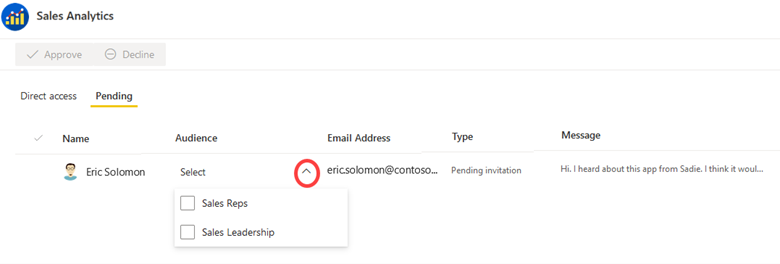
Saat Anda memublikasikan aplikasi, konten dan izin diterbitkan secara bersamaan. Seperti yang dijelaskan sebelumnya, tidak dimungkinkan untuk menerbitkan hanya izin aplikasi tanpa perubahan konten juga. Namun, ada satu pengecualian: Saat Anda menyetujui permintaan akses yang tertunda (seperti yang ditunjukkan pada cuplikan layar sebelumnya), perubahan izin terjadi tanpa menerbitkan konten terbaru di ruang kerja.
Permintaan akses ruang kerja
Akses ruang kerja diberikan oleh pengguna yang termasuk dalam peran Admin atau peran Anggota.
Pengguna yang mencoba melihat ruang kerja menerima pesan akses ditolak saat mereka bukan anggota peran ruang kerja. Karena tidak ada alur kerja akses Permintaan bawaan untuk ruang kerja, alur kerja tersebut paling baik digunakan untuk tim kecil dan tim informal yang bekerja sama secara erat. Itulah salah satu alasan mengapa aplikasi Power BI lebih cocok untuk tim yang lebih besar dan skenario distribusi konten yang lebih luas.
Permintaan akses per item
Ada dua cara untuk mempelajari tentang permintaan akses tertunda yang telah dikirimkan untuk item individual, seperti laporan.
- Email: Kontak untuk item menerima pemberitahuan email. Untuk memberikan dukungan yang lebih baik untuk laporan penting, kami sarankan Anda mengatur kontak ke grup yang dapat merespons permintaan akses dengan cepat.
- Menu Kelola izin: Administrator dan anggota ruang kerja dapat mengakses halaman Kelola izin untuk setiap item. Mereka dapat melihat, menyetujui, atau menolak permintaan akses yang tertunda.
Mengelola permintaan akses dengan grup
Saat pengguna mengirimkan formulir Minta akses untuk item Power BI (seperti laporan atau model semantik) atau aplikasi Power BI, permintaan dikirimkan untuk pengguna individual. Namun, banyak organisasi besar perlu menggunakan grup untuk mematuhi kebijakan keamanan internal mereka.
Kami menyarankan agar Anda menggunakan grup, bukan individu, untuk mengamankan konten kapan pun praktis. Untuk informasi selengkapnya tentang perencanaan untuk grup, lihat artikel Perencanaan keamanan tingkat penyewa.
Jika Anda ingin memberikan akses ke grup alih-alih pengguna individual, pemilik konten atau administrator yang memproses permintaan akses harus menyelesaikan permintaan dalam beberapa langkah:
- Tolak permintaan yang tertunda di Power BI (karena terkait dengan pengguna individual).
- Tambahkan pemohon ke grup yang benar sesuai dengan proses Anda saat ini.
- Beri tahu pemohon bahwa mereka sekarang memiliki akses.
Tip
Lihat Meminta alur kerja akses untuk pembuat informasi tentang menanggapi permintaan akses Build dari pembuat konten. Ini juga mencakup rekomendasi tentang menggunakan formulir untuk permintaan akses.
Daftar periksa - Saat merencanakan alur kerja Akses permintaan, keputusan dan tindakan utama meliputi:
- Menentukan siapa yang harus menangani permintaan akses aplikasi: Pastikan bahwa proses tersedia untuk menangani permintaan akses aplikasi secara tepat waktu. Pastikan kontak aplikasi ditetapkan untuk mendukung proses.
- Menentukan siapa yang harus menangani permintaan per item: Pastikan bahwa proses tersedia untuk menangani permintaan akses secara tepat waktu. Pastikan kontak ditetapkan ke setiap item untuk mendukung proses.
- Sertakan dalam dokumentasi dan pelatihan untuk pembuat konten: Pastikan pembuat konten memahami cara menangani permintaan akses secara tepat waktu. Buat mereka mengetahui cara menangani permintaan ketika grup harus digunakan alih-alih pengguna individual.
- Sertakan dalam dokumentasi dan pelatihan: Sertakan panduan untuk pembuat konten Anda tentang cara mengelola permintaan akses secara efektif. Sertakan juga panduan bagi konsumen tentang informasi apa yang harus disertakan dalam pesan permintaan akses mereka.
Menerapkan keamanan data berdasarkan identitas konsumen
Anda dapat merencanakan untuk membuat lebih sedikit model dan laporan semantik dengan memberlakukan keamanan data. Tujuannya adalah untuk memberlakukan keamanan data berdasarkan identitas pengguna yang melihat konten.
Misalnya, pertimbangkan bahwa Anda dapat berbagi satu laporan penjualan dengan semua tenaga penjualan (konsumen), mengetahui bahwa setiap tenaga penjualan hanya akan melihat hasil penjualan untuk wilayah mereka. Pendekatan ini memungkinkan Anda untuk menghindari kompleksitas membuat laporan terpisah per wilayah yang perlu dibagikan dengan tenaga penjualan dari wilayah penjualan tersebut.
Beberapa organisasi memiliki persyaratan khusus untuk model semantik atau datamart yang didukung (bersertifikat atau dipromosikan). Untuk data yang akan digunakan secara luas, mungkin ada persyaratan untuk menggunakan keamanan data.
Anda dapat menyelesaikan keamanan data dengan berbagai cara.
- Model semantik Power BI: Sebagai pembuat data Power BI, Anda dapat menerapkan keamanan tingkat baris (RLS) dan keamanan tingkat objek (OLS). RLS melibatkan penetapan peran dan aturan yang memfilter baris model data, sementara OLS membatasi akses ke tabel atau kolom tertentu. Aturan RLS dan OLS yang ditentukan ini tidak berlaku untuk referensi yang disimpan di luar model semantik seperti pemotong dan pemilihan filter. Teknik RLS dan OLS dijelaskan lebih lanjut nanti di bagian ini.
- Analysis Services: Model semantik koneksi langsung dapat terhubung ke model data jarak jauh, yang dihosting oleh Azure Analysis Services (AAS) atau SQL Server Analysis Services (SSAS). Model jarak jauh dapat memberlakukan RLS atau OLS berdasarkan identitas konsumen.
- Sumber data: Beberapa sumber data, seperti Azure SQL Database, dapat memberlakukan RLS. Dalam hal ini, model Power BI dapat memanfaatkan keamanan yang ada daripada menentukan ulang. Pendekatan tersebut dapat menjadi keuntungan signifikan ketika RLS yang ditentukan dalam sumbernya kompleks. Anda dapat mengembangkan dan menerbitkan model DirectQuery dan mengatur kredensial sumber data dari model semantik di layanan Power BI untuk mengaktifkan akses menyeluruh (SSO). Saat konsumen laporan membuka laporan, Power BI meneruskan identitas mereka ke sumber data. Sumber data kemudian memberlakukan RLS berdasarkan identitas konsumen laporan. Untuk informasi selengkapnya tentang Azure SQL Database RLS, lihat artikel ini.
Catatan
Sistem sumber, seperti Azure SQL Database, juga dapat menggunakan teknik seperti tampilan untuk mempersempit apa yang dapat dilihat pengguna. Meskipun itu adalah teknik yang valid, itu tidak relevan dengan fokus bagian ini.
Keamanan tingkat baris
Keamanan tingkat baris (RLS) memungkinkan pemodel data membatasi akses ke subset data. Biasanya digunakan untuk memastikan bahwa beberapa konsumen laporan tidak dapat melihat data tertentu, seperti hasil penjualan wilayah penjualan lainnya.
Tip
Jika Anda telah melihat seseorang membuat beberapa model data untuk mendukung grup konsumen yang berbeda, periksa apakah RLS akan memenuhi persyaratan mereka. Biasanya lebih baik untuk membuat, menguji, dan memelihara satu model data daripada beberapa model data.
Berhati-hatilah, karena jika laporan Power BI mereferensikan baris dengan RLS yang dikonfigurasi maka pesan yang sama akan ditampilkan sebagai untuk bidang yang dihapus atau tidak ada. Bagi pengguna ini, sepertinya laporan rusak.
Ada dua langkah untuk menyiapkan RLS: aturan dan pemetaan peran.
Aturan RLS
Untuk model semantik, pemodel data dapat menyiapkan RLS di Power BI Desktop dengan membuat satu atau beberapa peran. Sebuah peran memiliki nama unik dalam model, dan biasanya mencakup satu atau lebih aturan. Aturan memberlakukan filter pada tabel model menggunakan ekspresi filter Ekspresi Analisis Data (DAX). Secara default, model tidak memiliki peran.
Penting
Model tanpa peran berarti bahwa pengguna (yang memiliki izin untuk mengkueri model data) memiliki akses ke semua data model.
Ekspresi aturan dievaluasi dalam konteks baris. Konteks baris berarti ekspresi dievaluasi untuk setiap baris dengan menggunakan nilai kolom baris tersebut. Saat ekspresi mengembalikan TRUE, pengguna dapat melihat baris. Anda dapat menentukan aturan yang statis atau dinamis.
- Aturan statis: Gunakan ekspresi DAX yang merujuk ke konstanta, seperti
[Region] = "Midwest". - Aturan dinamis: Gunakan fungsi DAX tertentu yang mengembalikan nilai lingkungan (dibandingkan dengan konstanta). Nilai lingkungan dikembalikan dari tiga fungsi DAX tertentu: USERNAME, USERPRINCIPALNAME, dan CUSTOMDATA. Mendefinisikan aturan dinamis sederhana dan efektif ketika tabel model menyimpan nilai nama pengguna. Mereka memungkinkan Anda untuk menerapkan desain RLS berbasis data.
Pemetaan peran RLS
Setelah menerbitkan model ke layanan Power BI, Anda harus menyiapkan pemetaan peran sebelum pengguna mengakses laporan terkait. Pemetaan peran melibatkan penetapan objek keamanan Microsoft Entra ke peran. Objek keamanan dapat berupa akun pengguna atau kelompok keamanan.
Jika memungkinkan, ini adalah praktik terbaik untuk memetakan peran ke kelompok keamanan. Dengan begitu, akan ada lebih sedikit pemetaan, dan manajemen keanggotaan grup dapat ditangani oleh pemilik grup.
Kami menyarankan agar Anda membuat informasi akun keamanan dari Microsoft Entra tersedia untuk pembuat konten Anda. Salah satu opsinya adalah membuat aliran data dengan data yang tetap sinkron dengan ID Microsoft Entra. Dengan begitu, pembuat konten dapat mengintegrasikan data aliran data untuk menghasilkan model semantik berbasis data.
Tip
Dimungkinkan untuk menentukan peran yang tidak memiliki aturan. Dalam kasus ini, peran menyediakan akses ke semua baris dari semua tabel model. Menyiapkan jenis peran ini cocok ketika administrator atau pengguna diizinkan untuk melihat semua data dalam model.
Pengalaman pengguna RLS
Beberapa organisasi memilih untuk menggunakan RLS secara sengaja sebagai lapisan keamanan sekunder, selain izin Power BI standar. Pertimbangkan skenario berikut: Anda berbagi tautan ke laporan dengan seluruh organisasi. Setiap pengguna yang melihat laporan harus dipetakan ke peran RLS untuk dapat melihat data dalam laporan. Jika tidak dipetakan ke peran RLS, mereka tidak akan melihat data apa pun.
Kehadiran RLS mengubah pengalaman default bagi konsumen.
- Ketika RLS tidak ditentukan untuk model semantik: Pembuat dan konsumen dengan setidaknya izin Baca pada model semantik dapat melihat semua data dalam model semantik.
- Ketika RLS didefinisikan pada model semantik: Pembuat dan konsumen hanya dengan izin Baca pada model semantik hanya akan dapat melihat data yang diizinkan untuk mereka lihat (berdasarkan pemetaan peran RLS mereka).
Catatan
Beberapa organisasi memberlakukan RLS sebagai lapisan keamanan tambahan, terutama ketika data sensitif terlibat. Untuk alasan ini, Anda dapat memilih untuk mewajibkan RLS untuk model semantik yang disertifikasi. Persyaratan tersebut dapat dicapai dengan proses tinjauan dan persetujuan internal sebelum mensertifikasi model semantik.
Saat pengguna melihat laporan di ruang kerja atau aplikasi, RLS mungkin atau mungkin tidak diberlakukan tergantung pada izin model semantik mereka. Untuk alasan ini, sangat penting bahwa konsumen konten dan pembuat hanya memiliki izin Baca pada model semantik yang mendasar ketika RLS harus diberlakukan.
Berikut adalah aturan izin yang menentukan apakah RLS diberlakukan.
- Pengguna memiliki izin Baca pada model semantik: RLS diberlakukan untuk pengguna.
- Pengguna memiliki izin Baca dan Bangun pada model semantik: RLS diberlakukan untuk pengguna.
- Pengguna memiliki izin Tulis pada model semantik: RLS tidak diberlakukan untuk pengguna, yang berarti bahwa mereka dapat melihat semua data dalam model semantik. Izin Tulis menyediakan kemampuan untuk mengedit model semantik. Ini dapat diberikan dengan salah satu dari dua cara:
- Dengan peran ruang kerja Kontributor, Anggota, atau Admin (untuk ruang kerja tempat model semantik disimpan).
- Dengan izin Model semantik Tulis per item.
Tip
Untuk informasi selengkapnya tentang cara menggunakan ruang kerja terpisah sehingga RLS berfungsi untuk pembuat konten, lihat skenario penggunaan BI layanan mandiri terkelola.
Untuk informasi selengkapnya tentang RLS, lihat Membatasi akses ke data model Power BI.
RLS untuk datamart
Datamart Power BI juga dapat memberlakukan RLS. Namun, implementasinya berbeda.
Perbedaan utamanya adalah RLS untuk datamart disiapkan di layanan Power BI, bukan di Power BI Desktop.
Perbedaan lainnya adalah datamart memberlakukan RLS pada model semantik dan Azure SQL Database terkelola yang terkait dengan datamart. Memberlakukan RLS di kedua lapisan memberikan konsistensi dan fleksibilitas. Filter RLS yang sama diterapkan terlepas dari bagaimana pengguna mengkueri data, baik dengan menyambungkan ke model semantik atau ke Azure SQL Database terkelola.
Untuk informasi selengkapnya, lihat RLS untuk datamart.
Keamanan tingkat objek
Keamanan tingkat objek (OLS) memungkinkan pemodel data membatasi akses ke tabel dan kolom tertentu, dan metadatanya. Anda biasanya menggunakan OLS untuk memastikan kolom sensitif, seperti gaji karyawan, tidak terlihat oleh pengguna tertentu. Meskipun tidak dimungkinkan untuk membatasi akses ke pengukuran, ukuran apa pun yang mereferensikan kolom terbatas akan dibatasi.
Pertimbangkan contoh tabel karyawan. Ini berisi kolom yang menyimpan nama karyawan dan nomor telepon, dan juga gaji. Anda dapat menggunakan OLS untuk memastikan bahwa hanya pengguna tertentu, seperti staf Sumber Daya Manusia senior, yang dapat melihat nilai gaji. Untuk pengguna yang tidak dapat melihat nilai gaji, seolah-olah kolom tersebut tidak ada.
Berhati-hatilah, karena jika visual laporan Power BI menyertakan gaji, pengguna yang tidak memiliki akses ke bidang tersebut akan menerima pesan kesalahan. Pesan akan memberi tahu mereka bahwa objek tidak ada. Bagi pengguna ini, sepertinya laporan rusak.
Catatan
Anda juga dapat menentukan perspektif dalam model data. Perspektif mendefinisikan subset objek model yang dapat dilihat untuk membantu memberikan fokus khusus bagi pembuat laporan. Perspektif tidak dimaksudkan untuk membatasi akses ke objek model. Pengguna masih dapat mengkueri tabel atau kolom meskipun tidak terlihat oleh mereka. Oleh karena itu, pertimbangkan perspektif sebagai kenyamanan pengguna daripada fitur keamanan.
Saat ini tidak ada antarmuka di Power BI Desktop untuk menyiapkan OLS. Anda dapat menggunakan Editor Tabular, yang merupakan alat pihak ketiga untuk membuat, memelihara, dan mengelola model. Untuk informasi selengkapnya, lihat skenario penggunaan manajemen model data tingkat lanjut.
Untuk informasi selengkapnya tentang OLS, lihat Membatasi akses ke objek model Power BI.
Daftar periksa - Saat merencanakan RLS dan OLS, keputusan dan tindakan utama meliputi:
- Tentukan strategi penggunaan RLS: Pertimbangkan kasus penggunaan dan tujuan yang ingin Anda gunakan keamanan tingkat baris.
- Tentukan strategi penggunaan OLS: Pertimbangkan kasus penggunaan dan tujuan yang ingin Anda gunakan keamanan tingkat objek.
- Pertimbangkan persyaratan untuk konten bersertifikat: Jika Anda memiliki proses untuk apa yang diperlukan untuk mensertifikasi model semantik, putuskan apakah akan menyertakan persyaratan khusus untuk menggunakan RLS atau OLS.
- Membuat dan menerbitkan panduan pengguna: Buat dokumentasi untuk pengguna yang menyertakan persyaratan dan preferensi untuk menggunakan RLS dan OLS. Jelaskan cara mendapatkan informasi pemetaan pengguna jika ada di lokasi terpusat.
- Perbarui materi pelatihan: Sertakan informasi utama tentang persyaratan dan preferensi untuk RLS dan OLS dalam materi pelatihan pengguna. Berikan contoh bagi pengguna untuk memahami kapan tepat untuk menggunakan salah satu teknik keamanan data.
Konten terkait
Di artikel berikutnya dalam seri ini, pelajari tentang perencanaan keamanan untuk pembuat konten yang bertanggung jawab untuk membuat model semantik, aliran data, datamart, laporan, atau dasbor.
Saran dan Komentar
Segera hadir: Sepanjang tahun 2024 kami akan menghentikan penggunaan GitHub Issues sebagai mekanisme umpan balik untuk konten dan menggantinya dengan sistem umpan balik baru. Untuk mengetahui informasi selengkapnya, lihat: https://aka.ms/ContentUserFeedback.
Kirim dan lihat umpan balik untuk